Windows, fino a Vista, è stato in grado di farloidentificare più dispositivi di ingresso e uscita audio collegati a un sistema. Ti consente di gestire il volume in modo interdipendente per questi dispositivi e può cambiare le impostazioni del volume al volo quando un dispositivo è collegato / disconnesso. Windows 10 non è diverso, ma se si utilizzano le cuffie non vengono visualizzate nel mixer del volume, semplicemente non funzionerà. Windows 10 rileverà le cuffie mentre il nuovo hardware e il suono verranno naturalmente instradati attraverso di esse, ma per gestirle come un dispositivo di ingresso / uscita audio separato è necessario prima aggiungerle. Ecco come.
Assicurarsi che il driver audio sia stato installatocorrettamente e che stai eseguendo l'ultima versione. Per fare ciò, vai su Gestione dispositivi e controlla se è disponibile un aggiornamento per il driver audio. Se nonostante il driver audio sia aggiornato, le cuffie non vengono rilevate nel Mixer volume, esistono due modi per gestirlo. Uno è utilizzare le impostazioni audio di Windows predefinite e il secondo è utilizzare il pannello di controllo audio del driver audio. Discuteremo come utilizzare entrambi.
Impostazioni audio di Windows

Passo 1: Collega le tue cuffie. Fare clic con il tasto destro sull'icona dell'altoparlante nella barra delle applicazioni e selezionare Suoni.
Passo 2: Nella scheda Riproduzione, fai clic con il pulsante destro del mouse su quello predefinitooratore elencato lì e selezionare "Mostra dispositivi disconnessi" e "Mostra dispositivi disabilitati". Le cuffie che hai collegato ora appariranno come dispositivi disabilitati.
Passaggio 3: Fai clic con il tasto destro del mouse sulle cuffie disattivate e seleziona "Abilita".
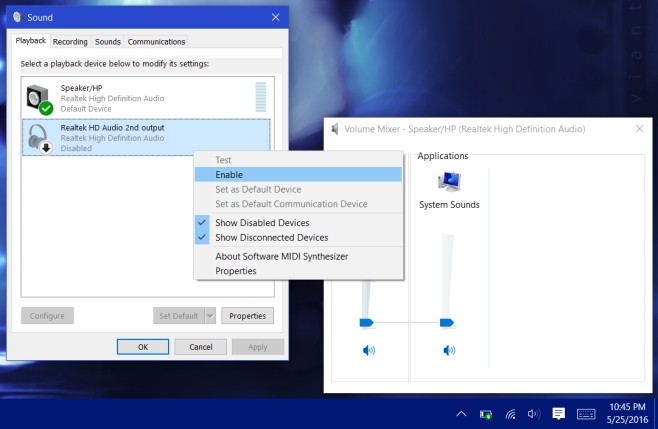
Step 4: Ciò dovrebbe abilitare le cuffie. Ora è necessario impostarli come dispositivo predefinito. Selezionali e fai clic sul pulsante "Imposta predefinito". Rimuovere le cuffie e ricollegarle. Sia gli altoparlanti che le cuffie inizieranno ad apparire come dispositivi separati nel Mixer volume. Ora puoi gestirne i volumi in modo indipendente. Windows ricorderà il livello di ciascuno e quando si collegano le cuffie, regolerà automaticamente il volume sull'ultimo set per il dispositivo.
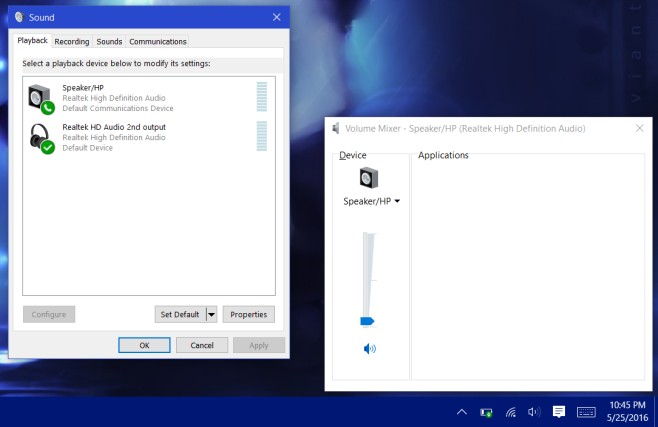
Pannello di controllo audio del driver audio
Passo 1: Collega le tue cuffie.
Passo 2: Apri il pannello di controllo audio del driver audio. Il sistema su cui abbiamo provato questo è arrivato con gli altoparlanti Bang & Olufsen e per questo abbiamo dovuto passare attraverso il pannello di controllo audio. Per altri sistemi, questo pannello di controllo potrebbe essere di un produttore diverso a seconda degli altoparlanti in uso. Se non c'è assolutamente nulla lì, dovrai passare attraverso le impostazioni audio di Windows.
Passaggio 3: Collega i tuoi altoparlanti. Sul pannello di controllo audio è necessario aggiungere il secondo dispositivo. Queste impostazioni e dove trovarle differiranno da pannello di controllo a pannello di controllo. Per il pannello audio Bang & Olufsen, abbiamo dovuto andare su Impostazioni avanzate e abilitare la riproduzione e la registrazione multi-streaming.
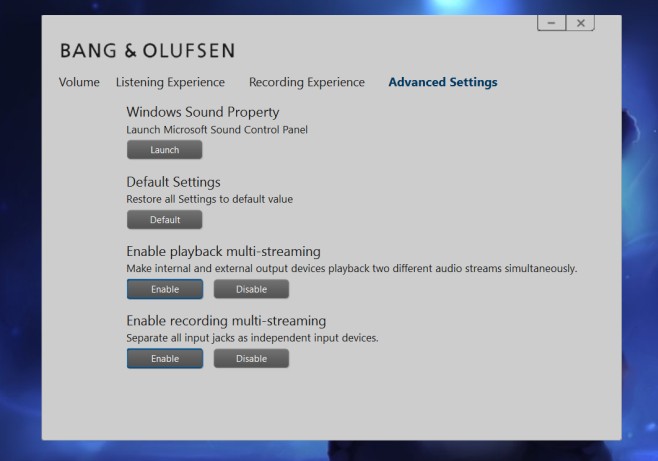
Quando aggiungi questo secondo dispositivo, gli altoparlanti ele cuffie che hai collegato ora verranno visualizzate separatamente nei dispositivi audio quando fai clic con il pulsante destro del mouse sull'icona dell'altoparlante nella barra delle applicazioni e selezioni il Mixer del volume.
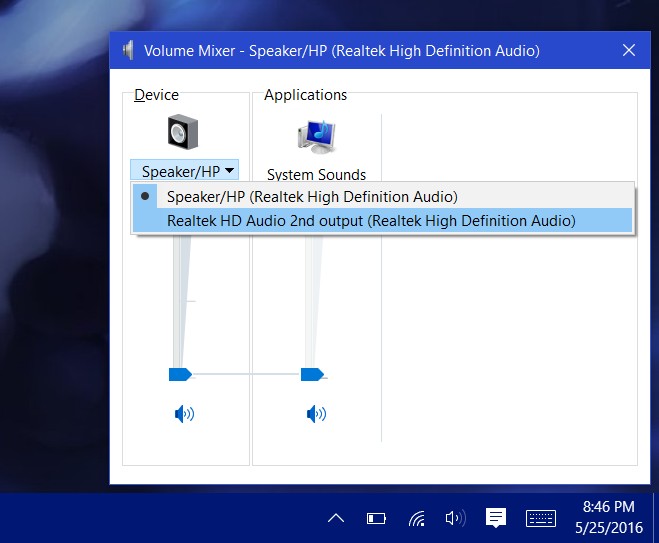
Step 4: Con le cuffie ancora collegate al sistema, impostale come dispositivo predefinito. Scollegare le cuffie e ricollegarle.
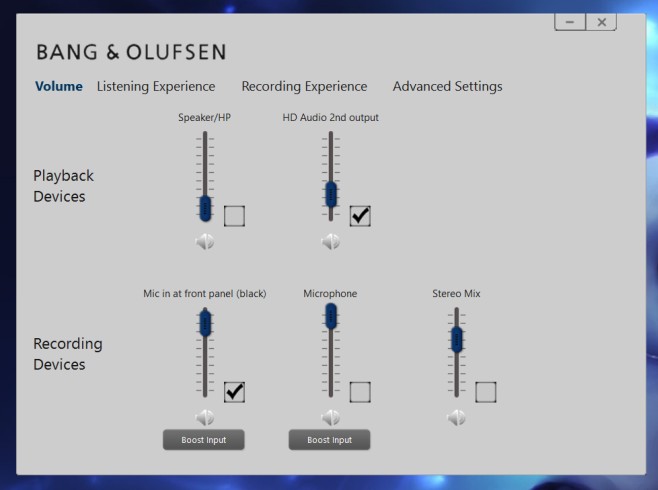
Questo è tutto ciò che serve. Windows 10 ti permetterà di avere più di un dispositivo predefinito come mostrato sopra. È intelligente in quanto sa quale dispositivo è collegato e quale non lo è e indirizzerà efficacemente il suono di conseguenza. Quando le cuffie sono collegate, riprodurrà il suono attraverso di esse. Quando le cuffie vengono rimosse, gli altoparlanti verranno utilizzati automaticamente.









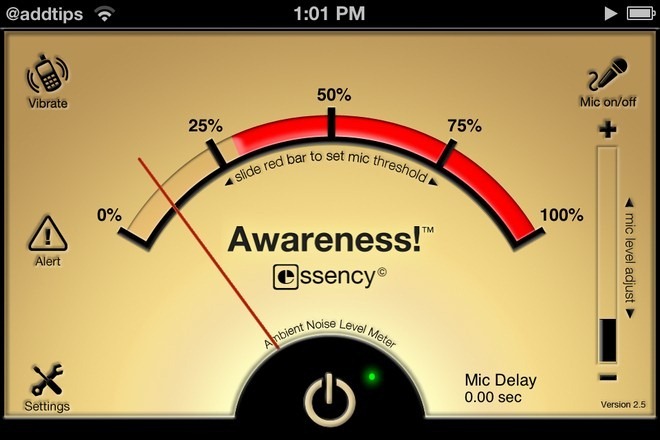



Commenti